Агуулгын хүснэгт
Тоглож байх үед тохиолдож болох хамгийн бухимдалтай зүйлсийн нэг бол таны компьютер гэнэт доголдох явдал юм. Тоглоом эхлүүлэх үед DirectX зэрэг алдааны мэдэгдлүүд нь засах боломжгүй алдаатай тулгардаг нь төгс жишээ юм. Энэ асуудал ихэвчлэн Call Of Duty-ийн тоглогчдод тохиолддог. Аз болоход, та энэ асуудлыг бүрэн засах боломжтой засварууд байгаа.
Directx-д ямар алдаа гарч, засч залруулах боломжгүй вэ?
Энэ асуудал нь DirectX-ийн алдаатай холбоотой. DirectX-ийн нөхөгдөөгүй алдааг засах хамгийн түгээмэл аргуудын нэг бол таны төхөөрөмж тоглоомын шаардлагыг хангаж чадах эсэхийг шалгах явдал юм. Энэ нь график картын драйверуудаа хамгийн сүүлийн үеийн хувилбараар шинэчилнэ гэсэн үг юм.
Directx-д нөхөгдөөгүй алдаа гарсан нийтлэг шалтгаанууд
DirectX-д засч залруулах боломжгүй алдаа гарсан байж болзошгүй шалтгааныг ойлгох нь танд туслах болно. хамгийн тохиромжтой засвар. Энэ алдаа гарах нийтлэг шалтгаануудыг доор харуулав:
- Хоцрогдсон DirectX хувилбар: Компьютер дээрээ DirectX-ийн хуучин хувилбарыг ажиллуулах нь таны оролдож буй тоглоом эсвэл програм хангамжийн нийцтэй байдлын асуудал үүсгэж болзошгүй. хандалт, ингэснээр алдааг өдөөж байна.
- Тохиромжгүй эсвэл хуучирсан график картны драйверууд: Таны тоглоом эсвэл программ хангамжид шинэчлэгдээгүй эсвэл тохирохгүй график картын драйверууд зөв ажиллахгүй байж болзошгүй. засах боломжгүй алдаа.
- Систем хангалтгүйInfinite Warfare алдаатай тулгарсан уу?
DirectX-ийн сэргээх боломжгүй алдаа нь эвдэрсэн тоглоомын файлуудаас үүдэлтэй бололтой. Асуудлыг засах эхний алхам бол тоглоомын файлуудыг устгаад дараа нь тоглоомыг дахин суулгах явдал юм. Хэрэв энэ нь ажиллахгүй бол та үйлдлийн системээ бүхэлд нь дахин суулгах шаардлагатай байж магадгүй.
DirectX-ийн сэргээх боломжгүй алдааг хэрхэн засах вэ?
DirectX нь ихэвчлэн хуучирсан эсвэл эвдэрсэн график драйверуудаас үүдэлтэй засч болохгүй алдаатай тулгарсан. Энэ асуудлыг шийдэх хамгийн сайн арга бол график драйвераа шинэчлэх явдал юм. Та компьютерийнхээ үйлдвэрлэгчийн вэбсайтад зочилж, компьютерийнхээ загварт тохирсон хамгийн сүүлийн үеийн драйверуудыг татаж авах боломжтой. Хамгийн сүүлийн үеийн драйверуудыг татаж авсны дараа тэдгээрийг компьютер дээрээ суулгаад дахин эхлүүлнэ үү. Хэрэв DirectX засварлах боломжгүй алдаатай тулгарвал та DirectX-г дахин суулгах шаардлагатай болж магадгүй юм. Үүнийг хийхийн тулд Microsoft-ын вэбсайтад зочилж, Windows-ийн тусгай хувилбарт DirectX-ийн хамгийн сүүлийн хувилбарыг татаж аваарай. DirectX-г татаж авсны дараа компьютер дээрээ суулгаад дахин эхлүүлнэ үү.
Яагаад би DirectX-д сэргээх боломжгүй алдаа гарсаар байна вэ?
Таны төхөөрөмж байхгүй байсан тул DirectX-д засварлах боломжгүй алдаа гарлаа. программыг ажиллуулах техник хангамж эсвэл программ хангамж.
Таны компьютерт уг программыг ажиллуулах зөв видео техник хангамж эсвэл программ хангамж суулгаагүй үед DirectX нь сэргээшгүй алдааны мессежтэй тулгарсан. Алга болсон видео драйвер,Видео драйверын буруу тохиргоо, эсвэл таны график карттай холбоотой асуудал үүнд хүргэж болзошгүй.
Хэрэв та DirectX-н сэргээх боломжгүй алдааны мессежийг хүлээн авч байгаа бол үйлдлийн систем болон график картынхаа хамгийн сүүлийн үеийн шинэчлэлтүүдийг суулгаж үз. DirectX-ийн хамгийн сүүлийн хувилбарыг ашиглаж байна. Хэрэв энэ нь асуудлыг шийдэхгүй бол та шинэ график карт худалдаж авах эсвэл компьютер үйлдвэрлэгчтэйгээ холбогдож дэмжлэг авах шаардлагатай байж магадгүй.
шаардлагууд: Хэрэв таны компьютер тоглоомын заасан системийн шаардлагыг хангаж чадахгүй бол та DirectX засварлах боломжгүй алдаа зэрэг гүйцэтгэлийн асуудал эсвэл алдаатай тулгарах магадлалтай. - Гэмтсэн тоглоомын файлууд: Гэмтсэн. эсвэл алга болсон тоглоомын файлууд нь тогтворгүй байдал болон DirectX-ийн нөхөгдөөгүй алдаа зэрэг алдаануудыг үүсгэж болзошгүй. Энэ нь ихэвчлэн дутуу суулгац эсвэл бусад програмын хөндлөнгийн оролцооноос шалтгаална.
- Дэлгэцийн масштабын буруу тохиргоо: Зарим тохиолдолд таны дэлгэцийн масштабын тохиргоог зөв тохируулаагүй үед DirectX-ийн нөхөх боломжгүй алдаа гардаг. Тохиргоог тохирох масштабтай болгосноор асуудлыг шийдэж болно.
- Програм хангамжийн зөрчил: Таны компьютер дээр суулгасан зарим программ хангамж эсвэл программ хангамж нь таны тоглоом эсвэл програмтай зөрчилдөж, DirectX алдаа үүсгэж болзошгүй. Жишээ нь гуравдагч талын вирусны эсрэг программ хангамж, оновчлолын хэрэгсэл эсвэл график сайжруулах програмууд орно.
- Техник хангамжийн асуудал: Хэдий тийм ч нийтлэг биш боловч таны график карт эсвэл RAM зэрэг техник хангамжийн бүрэлдэхүүн хэсгүүд нь гэмтэлтэй эсвэл доголдолтой байж болно. мөн DirectX-ийн нөхөгдөөгүй алдаад хүргэдэг. Хэрэв та бусад бүх алдааг олж засварлах аргыг туршиж үзсэн ч амжилтгүй болсон бол техник хангамжийг шалгах эсвэл солих талаар бодох хэрэгтэй байж магадгүй.
DirectX нь засч залруулах боломжгүй алдаатай тулгарсан тодорхой шалтгааныг олж мэдсэнээр аль нь болохыг илүү сайн тодорхойлох боломжтой. нийтлэлд дурдсан засваруудын нэг байх болноАсуудлыг шийдэж, тоглоом тоглоход хамгийн үр дүнтэй.
Сэргээх боломжгүй алдаа гарсан DirectX-ийг хэрхэн засах вэ
Арга 1 – Тоглоомын хамгийн сүүлийн үеийн нөхөөсийг суулгана уу
Програм хангамж ба тоглоом алдааг засах шинэчлэлтүүдийг тогтмол хүлээн авах. Эдгээр засварууд нь таныг тоглоомоо тоглоход ямар ч асуудал гарахгүй гэдгийг батлахад тусална. Тоглоомын шинэчлэлтийг шалгаж, хамгийн сүүлийн үеийн тоглоомын засварыг суулгаарай. Хамгийн сүүлийн үеийн нөхөөсийг зөвхөн Steam эсвэл Epic Game Launcher-ээс татаж аваад суулгаарай. Шинэчлэгдсэн гүйцэтгэх файлыг олохын тулд албан ёсны вэбсайтыг шалгана уу.
2-р арга – Таны компьютер системийн шаардлагад нийцэж байгаа эсэхийг шалгана уу
Таны компьютер тоглоом тоглохын тулд системийн шаардлагыг хангасан байх ёстой. Үгүй бол DirectX нь засч залруулах боломжгүй алдаатай тулгарсан гэх мэт асуудалтай тулгарах болно. Нэмж дурдахад, өөр өөр тоглоомууд өөр өөр системийн шаардлагуудтай байдаг тул татаж авах, суулгахаасаа өмнө тэдгээрийг шалгаж үзээрэй. Call of Duty-ийн хувьд системийн шаардлагууд нь дараах байдалтай байна:
Call Of Duty-г ажиллуулахад тавигдах хамгийн бага системийн шаардлага
| CPU | Intel® Core™ i3 3225 эсвэл түүнтэй адилтгах |
| RAM | 8 ГБ RAM |
| HDD | 25 ГБ HD зай |
| Видео карт | NVIDIA® GeForce® GTX 660 @ 2 GB / GTX 1050 эсвэл AMD Radeon™ HD 7850 @ 2GB буюу түүнээс дээш |
| DirectX | Хувилбар 11.0 нийцтэй видео карт эсвэл түүнтэй адилтгах хувилбар |
| ДууКарт | DirectX нийцтэй |
| Сүлжээ | Өргөн зурвасын интернет холболт |
Зөвлөдөг Call Of Duty-г ажиллуулах системийн шаардлага
| Үйлдлийн систем | Windows 10 |
| CPU | Intel® Core™ i5-2400 / AMD Ryzen R5 1600X |
| RAM | 12 ГБ RAM |
| HDD | 25 ГБ HD зай |
| Видео карт | NVIDIA® GeForce® GTX 970 / GTX 1060 @ 6GB эсвэл |
| AMD Radeon™ R9 390 / AMD RX 580 буюу түүнээс дээш | |
| DirectX | Хувилбар 11.0 нийцтэй видео карт эсвэл түүнтэй адилтгах хувилбар |
| Дууны карт | DirectX нийцтэй |
| Сүлжээ | Өргөн зурвасын интернет холболт |
Хэрэв таны систем эдгээр шаардлагыг хангаагүй бол танд асуудал гарах магадлалтай. DirectX-ийн засч болохгүй алдааг засахын тулд та компьютерээ бүрэн шинэчлэх шаардлагатай.
3-р арга – DirectX-ийг шинэчлэх
Компьютерээ системийн нийцтэй эсэхийг шалгана уу. Энэ нь таны DirectX шинэчлэгдсэн эсэхийг шалгах сайхан цаг юм. Хуучирсан DirectX нь таны тоглоомд асуудал үүсгэж болзошгүй. Үүнийг засахын тулд дараах аргуудыг дагана уу:
- Гар дээрээ Windows + R товчийг дарна уу. Энэ нь ажиллуулах харилцах цонхыг нээнэ.
- “dxdiag” гэж бичээд enter товчийг дарж DirectX тохиргоог нээнэ үү.

- Системийн таб дээр үлдэж, байршлыг нь олоорой. "DirectX хувилбар" мөр. Таны компьютерийн одоогийн хувилбар Call Of-тэй нийцэж байгаа эсэхийг шалгаарайүүрэг; Хэрэв тийм биш бол та үүнийг шинэчлэх хэрэгтэй.
DirectX-г шинэчлэхийн тулд:
Windows 7 болон Windows XP — Шинэчлэх багцыг гараар суулгана уу. таны компьютер дээрх хамгийн сүүлийн үеийн DirectX.
Windows 10, Windows 8, болон Windows 8.1 — Таны компьютер Windows Update процессын явцад DirectX-ийн хамгийн сүүлийн хувилбарыг автоматаар суулгана.
4-р арга – Өөрийн компьютерийг дахин суулгана. График картны драйвер
Хуучирсан драйверууд нь таны тоглоомд асуудал үүсгэж болзошгүй. “DirectX засварлах боломжгүй алдаа гарлаа” гэснийг арилгахын тулд график драйвераа дахин суулгаж шинэчилнэ үү.
- Win + R товчийг дарж гар дээрх Run харилцах цонхыг нээнэ үү.
- “ гэж бичнэ үү. dxdiag" гэж дарж DirectX оношилгооны хэрэгслийг нээнэ үү.
- Дэлгэцийн таб дээрээс видео карт болон үйлдвэрлэгчийн дэлгэрэнгүй мэдээллийг бичнэ үү. Та мөн таны компьютер 32 эсвэл 64 битийн үйлдлийн системтэй эсэхийг бичих хэрэгтэй.

- Видео карт үйлдвэрлэгчийн вэбсайт руу очно уу. Хайлтын талбарт видео картынхаа загварыг оруулаад драйверуудыг хаанаас татаж авах боломжтойг олоорой.
- Таны Windows хувилбарт тохирох хамгийн шинэчлэгдсэн видео картын драйверийг татаж аваарай.
- Гар дээрээ Windows + X товчийг дарна уу. "Төхөөрөмжийн менежер"-ийг сонгоно уу.
- Дараа нь "Дэлгэцийн адаптерууд" дээр давхар товшоод, жагсаалтад орсон дэлгэцийн карт дээрээ хулганы баруун товчийг дарж цэсийг нээнэ үү.
- Контекст цэснээс Төхөөрөмжийг устгах сонголтыг сонгоно уу.

- “Энэ төхөөрөмжийн драйверын тохиргоог устгах” гэснийг шалгана уу.шалгах хайрцаг.
- Устгах товчийг дарна уу.
- Windows үйлдлийн системийг дахин эхлүүлнэ үү.
- Дэлгэцийн картын драйверийг илрүүлэх цонх нээгдэж байвал "Цуцлах" дээр дарна уу.
- Дараа нь татаж авсан график картны драйвераа File Explorer дээр суулгагчийг сонгон суулгана уу. Нэмж хэлэхэд та эхлээд зип фолдерыг задлах хэрэгтэй байж магадгүй.
Арга 5 – Компьютерийнхээ дэлгэцийн масштабын тохиргоог тохируулна уу
Дэлгэцийн масштабыг тохируулах нь таны дэлгэцэнд нөлөөлж буй DirectX алдааг шийдвэрлэхэд тусална. тоглоом.
Windows 10 хэрэглэгчдийн хувьд:
- Гар дээрээ Windows + I товчийг зэрэг дарна уу.

- Сонгох "Тохиргоо" хэсэгт байгаа "Систем".
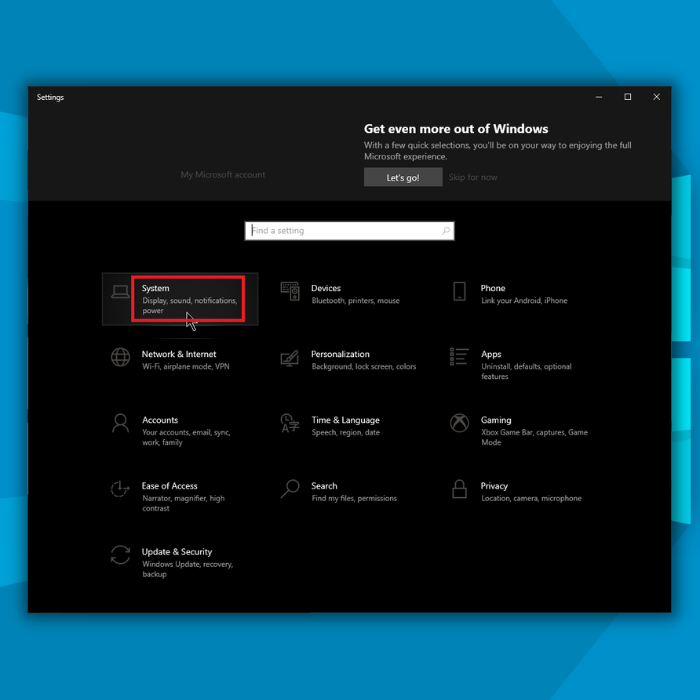
- Дараа нь "Дэлгэц" хэсгээс "Хамшрал ба зохион байгуулалт"-ыг 100% сонгоно.

Windows 8 болон 7 хэрэглэгчид:
- Хяналтын самбарт хандах. Жижиг дүрс эсвэл том дүрсээр харна уу.
- Дараа нь "Дэлгэц" дээр товшино уу.
- Дэлгэцэн дээрх текстийн хэмжээ болон бусад зүйлсийн хувьд 100% эсвэл Жижиг гэж сонгоод, "Хэрэглэх" дээр дарна уу.
Өөрчлөлтүүд хүчин төгөлдөр болохын тулд компьютерээ дахин эхлүүлнэ үү.
Дүгнэлт
Дирxэд засвар хийх боломжгүй алдаа гарсан тул хоёр зүйлийг санах хэрэгтэй. Нэгдүгээрт, та DirectX болон график картын драйверууд хоёулаа шинэчлэгдсэн эсэхийг шалгах хэрэгтэй, хоёрдугаарт, таны компьютер таны эхлүүлэх гэж буй програмын системийн шаардлагыг хангасан байх ёстой.
Програм суулгахаасаа өмнө сайтар судалж үзээрэй. мөн таны компьютер боломжтой эсэхийг шалгана ууХэрэв тийм биш бол бид таны компьютерийг шинэчлэхийг зөвлөж байна, учир нь энэ нь програмыг ажиллуулах цорын ганц арга зам юм.
Байнга асуудаг асуултууд
DirectX-н засварлах боломжгүй алдаа юунаас болдог вэ?
Гэмтсэн тоглоомын файл зэрэг хэд хэдэн зүйл нь DirectX-ийн засварлах боломжгүй алдааг үүсгэж болно. Хэрэв танд энэ алдаа гарсан бол хийх хамгийн сайн зүйл бол тоглоомыг устгаад дахин суулгах явдал юм.
Хэрэв энэ нь ажиллахгүй бол та тоглоомын файлуудаа засахыг оролдож болно. Үүнийг хийхийн тулд Steam-г нээгээд Номын сан хэсэгт очно уу. Асуудалтай байгаа тоглоом дээрээ хулганы баруун товчийг дараад цэснээс "Properties"-ийг сонгоно уу.
Орон нутгийн файлууд табыг сонгоод Тоглоомын кэшийн бүрэн бүтэн байдлыг шалгах товчийг дарна уу. Энэ нь таны тоглоомын файлуудын эвдрэлийг сканнердаж, DirectX-ийн алдааг засах оролдлого хийх болно.
Warzone-д засвар хийх боломжгүй алдаа гарсан DirectX-д би яаж засах вэ?
Та DirectX-ийн сэргээх боломжгүй алдааг засахын тулд хэд хэдэн оролдлого хийж болно. Call of Duty Warzone дахь алдаа. Эхлээд та DirectX-ийн хамгийн сүүлийн хувилбарыг суулгасан эсэхээ шалгаарай. Та үүнийг Microsoft-ын вэбсайт руу орж, DirectX-ийг хайж олох боломжтой. Хоёрдугаарт, таны график картны драйвер шинэчлэгдсэн эсэхийг шалгаарай. Эцэст нь тоглоомыг дахин суулгаж үзээрэй. Хэрэв эдгээр шийдлүүдийн аль нь ч тус болохгүй бол та график картаа засах эсвэл солих шаардлагатай байж магадгүй.
Warzone-д DirectX юу хэрэгтэй вэ?
Warzone-г ажиллуулахын тулд DirectX 9.0c эсвэл түүнээс хойшхи хувилбар хэрэгтэй. Таны систем шаардлагатай эсэхийг мэдэх боломжтойдараах алхмуудыг дагаж бүрэлдэхүүн хэсгүүдийг нээнэ үү:
Эхлүүлэх товчийг дарж, Хайлтын талбарт dxdiag гэж бичээд Enter дарж DirectX оношилгооны хэрэгслийг нээнэ үү.
Дэлгэц табыг товшино уу.
Драйверуудын доор Direct3D 9 нэрийн хувилбарын жагсаалтад байгаа эсэхийг шалгана уу. Хэрэв тийм биш бол танд DirectX 9 эсвэл түүнээс хойшхи хувилбар суулгаагүй бөгөөд Warzone-г тоглуулахын өмнө үүнийг суулгах шаардлагатай болно. Та DirectX-г суулгах талаар дэлгэрэнгүй мэдээллийг эндээс авах боломжтой.
Би яаж тоглоомыг dx11 дээр ажиллуулах вэ?
Та DX11 дээр тоглоомыг "хүчээр" ажиллуулж чадахгүй. DirectX 11-ийг дэмждэг тоглоомууд таны системд байгаа бол түүний функцуудыг ашиглах боловч DirectX 11-ийг дэмждэггүй тоглоомууд боломжтой бол DirectX 10 эсвэл 9-г ашигласан хэвээр байх болно.
" Тоглоомыг DirectX-ийн өөр хувилбарыг ашиглан заль мэх". Гэсэн хэдий ч, та програмын .exe файлыг hex засварлагчаар өөрчилснөөр DirectX 11 горимд ажиллах зарим тоглоомыг авах боломжтой. Гэхдээ энэ нь дэмжигдээгүй бөгөөд бүх тоглоомд ажиллахгүй байж магадгүй гэдгийг анхаарна уу.
Би эвдэрсэн DirectX-ийг хэрхэн засах вэ?
Хэрэв DirectX эвдэрсэн бол та тоглоом тоглох эсвэл зарим тоглоомыг ашиглах боломжгүй болно. DirectX шаарддаг програмууд. Та DirectX-г дахин суулгахыг оролдож болно, гэхдээ энэ нь ажиллахгүй бол график картны драйвераа шинэчлэх эсвэл шинэ график карт суулгах шаардлагатай байж магадгүй.
Хэрэв та эдгээрийн аль нэгийг нь хэрхэн хийхээ мэдэхгүй байгаа бол асуугаарай. өөр хэн нэгнээс тусламж хүсч байна. Графикаа шинэчлэхдээ болгоомжтой байх нь чухалХэрэв ямар нэг зүйл буруу болвол та компьютерээ гэмтээж болзошгүй тул картын драйвер эсвэл шинэ график карт суулгаж байна.
DirectX системийн шаардлага warzone гэж юу вэ?
Warzone-д зориулсан DirectX системийн шаардлагууд дараах байдалтай байна:
ҮС: Windows 10 (64-бит) Home, Pro эсвэл Enterprise
График карт: NVIDIA GeForce GTX 1050 Ti 4GB, AMD Radeon R9 270 2GB, эсвэл DX11-тэй тэнцэх график карт хамгийн багадаа 2 ГБ зориулалтын санах ой.
Процессор: Intel Core i5 2500K 3.3GHz эсвэл AMD Ryzen 5 1400 3.2GHz эсвэл түүнтэй адилтгах CPU
Санах ой: 8GB RAM
DirectX хувилбар: DirectX 2010 оны 6-р сар Дахин хуваарилагдах багцыг суулгасан
Яагаад миний Modern Warfare дахь call of duty ажиллахгүй байна вэ?
Таны Call of Duty Modern Earfare ажиллахгүй байгаа хэд хэдэн боломжит шалтгаан бий. Таны хийх ёстой хамгийн эхний зүйл бол таны систем тоглоомын хамгийн бага шаардлагыг хангаж байгаа эсэхийг шалгах явдал юм. Та энэ мэдээллийг тоглоомын бүтээгдэхүүний хуудаснаас эсвэл онлайнаар олж болно.
Хэрэв таны систем хамгийн бага шаардлагыг хангаж байвал график драйверууд болон/эсвэл DirectX-ээ шинэчлэхийг оролдож болно. Үүнийг хэрхэн хийх зааврыг та мөн онлайнаар олж болно. Хэрэв график драйверууд болон/эсвэл DirectX-ээ шинэчлэх нь асуудлыг шийдэж чадахгүй бол та тоглоомоо дахин суулгаж үзээрэй. Эцэст нь хэлэхэд, эдгээр шийдлүүдийн аль нь ч тус болохгүй бол та Activision-н хэрэглэгчийн тусламжтай холбогдож нэмэлт тусламж авахыг хүсэж болно.

